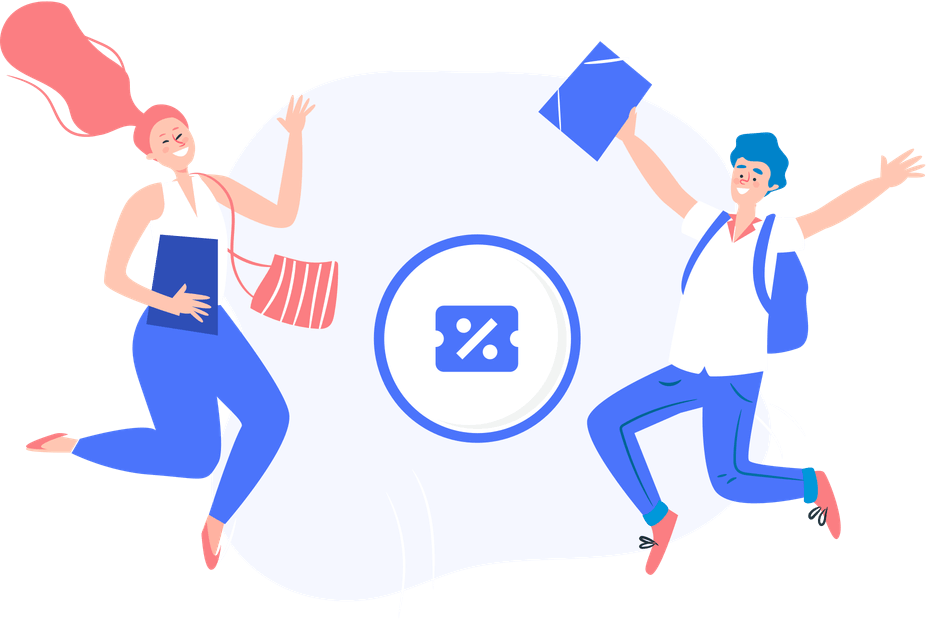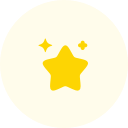RedteaGO eSIMのFAQ - 一緒に準備しましょう!
よくある質問
Keine Suchergebnisse gefunden
- 準備をしてください
- eSIMの管理
- アカウント&支払う
- トラブルシューティング
RedteaGO eSIMをどうやって手に入れるのですか?
RedteaGO eSIMをスムーズに取得する方法は次の通りです:
- 1. デバイスがeSIM対応かつキャリアアンロックされていることを確認します。
- 2. RedteaGOアプリ(iOSおよびAndroidで利用可能)をダウンロードするか、RedteaGOウェブサイトをご覧ください。
- 3. eSIMデータプランを選択して購入します。
- 4. 提供されたインストール手順に従います。
- 5. すぐにローカルネットワークに接続します :-)
eSIMを使用するのに適したシナリオは何ですか?
- 海外旅行の予定がある場合、RedteaGO eSIMを使用してSIMカードの交換や高額なローミング料金を回避することができます。ビジネスで頻繁に海外に出張する場合、RedteaGO eSIMを使用して、より安全なネットワーク環境で作業することもお勧めです。
私の電話がeSIMをサポートしているかどうかを確認する方法は何ですか?
- 携帯電話がeSIMと互換性があるかどうかを確認する最も簡単な方法は、RedteaGOアプリをダウンロードすることです。もし携帯電話がeSIMと互換性がない場合、「eSIM Not Supported」という通知を受け取ります。
- 携帯電話がキャリアアンロックされているかどうかを確認するには、設定>一般>情報>キャリアロックを選択してください。もし「SIM制限なし」と表示されていれば、携帯電話はアンロックされています。
- 詳細については、当社のeSIM対応デバイスリストをご確認ください。
私のラップトップのeSIM互換性を確認する方法は何ですか?
- お使いのノートパソコンがeSIMをサポートしているかどうかを確認するには、次の手順に従ってください:
- 設定に移動 > ネットワーク&インターネットをクリック > 携帯電話を選択
- この画面で、お使いのノートパソコンがeSIMをサポートしているかどうかを確認できます。
RedteaGOのeSIMデータプランを選ぶ方法は?
あなたの選択肢には、単一地域プランと複数地域プランの両方があります。目的地によって、以下の選択肢を行うことができます:
- 1つの国または地域に旅行する場合は、単一地域プランが最も適しています。
- 大陸内で複数の国を訪れる予定の場合は、複数地域プランを選択することをお勧めします。購入前に、プランでカバーされている国があなたのニーズに合致しているかどうかを確認してください。
- 複数の大陸にまたがって国または地域に旅行する場合は、グローバルプランが最適な選択肢となります。
RedteaGO eSIMには通話とテキストサービスが含まれていますか?
現在、次の目的地向けに通話とテキストのサービスが利用可能です:
- アジア(11地域)
- 欧州連合(27カ国)
- グローバル(130以上の地域)
- アメリカ合衆国
- インドネシア
- 通話分数とSMS数の確認はプランの詳細をご参照ください。
eSIMをインストールするのはいつが良いですか?
- 出発日にeSIMをインストールすることをお勧めします。これにより、目的地に到着した際にすぐに接続できます。アクティベーションプロセスにはインターネット接続が必要ですので、アクティベーション中は安定したインターネットサービスがあることを確認してください。
すべてのeSIMプランに国際通話とSMSが含まれていますか?
- すべてのプランに音声通話やテキストメッセージが含まれているわけではありません。データ専用プランもあれば、通話とSMSをサポートするeSIM電話プランもあります。eSIMパッケージを選択する際に、「通話とテキスト利用可能」と明記されたオプションを見つけることができます。
通話やテキストメッセージ送信用のeSIM番号を確認する方法は?
- 選択したプランが通話とテキストサービスをサポートしている場合、デバイスの設定内でeSIM電話番号を確認できます:
- iPhoneの場合:設定 > モバイル通信 > デフォルトの音声回線に移動します。
- Androidの場合:設定 > ネットワーク > SIMマネージャーに移動します
eSIMパッケージ(通話、SMS、データ付き)をチャージできますか?
- はい!必要なときにデータプランをチャージするには、「データを追加」をクリックしてください。購入が完了するとプランがすぐにアクティブ化されるため、データのチャージは返金不可です。現在、チャージ機能は特定のeSIMプランでのみサポートされています。
eSIM番号で認証コード(OTP)を受信できますか?
- はい、プランにSMSサポートが含まれている場合、アプリ、銀行、またはオンラインサービスからワンタイムパスワードや認証コードを受信できます。データ専用プランはこの機能をサポートしていません。
プラン有効期限後もeSIM番号を保持できますか?
- ほとんどの場合、eSIM電話番号はプランが有効な間のみアクティブのままです。パッケージの有効期限が切れると、番号は無効化され、再利用は保証されません。継続的なアクセスが必要な場合は、有効期限前に更新するか、新しいプランを購入することをお勧めします。
中国本土eSIMよくある質問
- 1. 中国でeSIMを使用できますか?
- はい、eSIMカードは中国で使用できます。ますます多くの電話とキャリアがeSIM関連サービスをサポートしていますが、特定の機能はキャリアポリシーやデバイスモデルによって異なる場合があります。eSIM Trialを通じてテストできます。
- 2. どの電話が中国本土eSIMをサポートしていますか?
- 現在、iPhone(XSおよびそれ以上のモデル、中国版以外)、一部のHuawei、Xiaomi、Samsungおよびその他の一般的な国際版がeSIMをサポートしています。購入前にデバイスの互換性を確認することをお勧めします。
- 3. どの中国キャリアがeSIMパッケージサービスをサポートしていますか?
- China Mobile、China Telecom、China Unicomおよびその他の主要キャリアは、国際旅行者にeSIMサービスを提供することに取り組んでいます。China UnicomとChina Mobile eSIMは4G/5Gデータをサポートし、China Telecom eSIMは4Gデータのみをサポートしています。
- 4. 中国でRedteaGO eSIM製品を使用する際にVPNが必要ですか?
- いいえ、国内でRedteaGO eSIMを使用する際にVPNは必要ありません。当社の製品には内蔵VPNがあり、Facebook、TikTok、Instagramおよびその他のウェブサイトやアプリケーションに直接アクセスできます。
iOS(アイオーエス):RedteaGO eSIMを直接インストールする方法は?
iOSデバイスに関しては、RedteaGO Appを使用して直接RedteaGO eSIMをインストールすることができます。
- 1. RedteaGO Appを開き、「eSIM」ページに入ります。
- 2. インストールしたいeSIMを見つけ、「eSIMをアクティブ化」ボタンをクリックします。
- 3. 指示に従ってインストールを完了してください:
- - 既存のラベルを選択するか、「RedteaGO eSIM」と名前を変更します
- - 「デフォルトの番号」と「iMessage&FaceTime」のオプションを選択し、「続行」をクリックします
- - 「携帯データ」のオプションを「RedteaGO eSIM」に選択し、「完了」をクリックします
インストールプロセスは通常約2分かかりますので、インストール中は安定したネットワーク接続が維持されていることを確認してください。
このプロセス中に問題が発生した場合は、いつでもservice@redteago.comにご連絡いただき、当社のカスタマーサポートチームにお手伝いをお願いします。
iOS: QRコードを使用してRedteaGO eSIMをインストールする方法は?
- 1. RedteaGO Webサイトにログインし、「マイアカウント」>「注文」に進みます。
- 2. インストールしたいeSIMを見つけ、"QRコードをダウンロード"ボタンをクリックします。QRコードはメールで受け取ることができ、またサイト上でスキャンするためのポップアップウィンドウでも表示されます。
- 3. 携帯電話のカメラでQRコードをスキャンします。
- 4. 指示に従ってインストールを完了してください:
- - 既存のラベルを選択するか、"RedteaGO eSIM"と名前を変更します
- - "デフォルト番号"および"iMessage&FaceTime"のオプションを選択し、【続行】をクリックします
- - "携帯通信データ"のオプションを"RedteaGO eSIM"に選択し、【完了】をクリックします
通常、インストールプロセスには約2分かかりますので、安定したネットワーク接続を維持してください。
インストール中に問題が発生した場合は、いつでもservice@redteago.comにお問い合わせいただくか、当社のカスタマーサービスチームにお問い合わせください。
iOS:RedteaGO eSIMを手動でインストールする方法は?
iOS デバイスの場合、RedteaGO Webサイトで注文した場合、RedteaGO eSIM を手動でインストールすることもできます。
- 1. RedteaGO Webサイトにログインし、「マイアカウント」>「注文」に進みます。
- 2. インストールしたい eSIM を見つけ、「QRコードをダウンロード」ボタンをクリックします。将来の参照のために、「SM-DP+アドレス」と「アクティベーションコード」をメールでお送りします;また、「注文詳細」で確認することもできます。
- 3. 「設定」に進み、「携帯データ」をクリックします。
- 4. 「e SIMの追加」を選択し、「詳細を手動で入力」を選択します。
- 5. 提供された「SM-DP+アドレス」と「アクティベーションコード」を入力し、インストールプロセスを完了する指示に従います:
- - 既存のタグを選択するか、「RedteaGO eSIM」に名前を変更します
- - 「デフォルト番号」と「iMessage & FaceTime」のオプションを選択し、「続行」をクリックします
- - 「携帯データ」のオプションを「RedteaGO eSIM」に選択し、「完了」をクリックします
インストールプロセスは通常約2分かかりますので、インストール中は安定したネットワーク接続を確保してください。
この手続き中に問題が発生した場合は、いつでもservice@redteago.com にお問い合わせいただくか、カスタマーサポートチームにお問い合わせください。
Android:RedteaGO eSIMを直接インストールする方法は?
Androidデバイスの場合、RedteaGOアプリを介して直接RedteaGO eSIMをインストールすることができます。
- 1. RedteaGOアプリを開き、「eSIM」セクションに移動します。
- 2. インストールしたいeSIMを見つけ、『eSIMのアクティベート』ボタンをタップします。
- 3. インストールプロセスは通常約2分かかります。 インストールプロセス中は安定したインターネット接続を確保してください。
Android:QRコードを使用してRedteaGO eSIMをインストールする方法は?
- 1. Samsung Galaxyデバイスにのみ使用できます。RedteaGO Webで注文する場合は、RedteaGO eSIMをインストールするためにQRコードをスキャンできます。
- 2. RedteaGO Webにログインし、"My Account" > "Orders"にアクセスしてください。
- 3. インストールしたいeSIMを見つけ、"Download QR Code"ボタンをクリックしてください。QRコードが電子メールで送信され、またはポップアップウィンドウに表示されます。
- 4. 携帯電話のカメラを使用してQRコードをスキャンしてください。
インストールプロセスは通常約2分かかりますので、安定したネットワーク接続を維持してください。
何か問題が発生した場合は、いつでもservice@redteago.comにご連絡いただき、カスタマーサポートチームにお問い合わせください。
Android:RedteaGO eSIMを手動でインストールする方法は?
安卓デバイスに関して、RedteaGOネットワークポータルでeSIMを注文した場合、RedteaGO eSIMを手動でインストールすることもできます。
- RedteaGOネットワークポータルにログインし、"マイアカウント" > "注文"に移動します。
- インストールするeSIMを見つけ、"QRコードをダウンロード"ボタンをクリックします。将来の参照のために、"SM-DP+アドレス"と"アクティベーションコード"がメールで受信されます。また、それを「注文の詳細」で確認することもできます。
- サムスンの場合:
- 1. 設定に移動し、“接続”をクリックします。
- 2. "SIMカードマネージャ"を選択し、"移動プランを追加"を選択します。
- 3. "アクティベーションコードを入力"を選択し、長いアクティベーションコードを入力します。
- Pixelの場合:
- 1. 設定に移動し、“ネットワークとインターネット”をクリックします。
- 2. "モバイルネットワーク"または"+"を選択し、“さらに追加”を選択します。
- 3. "SIMカードをダウンロードしますか?"をクリックし、指示に従って進み、次に“ヘルプが必要です” > “手動入力”を選択し、長いアクティベーションコードを入力します。
インストールプロセスには通常約2分ほどかかります。インストールプロセス中は安定したインターネット接続を維持するようにしてください。
インストール中に問題が発生した場合は、いつでもservice@redteago.com までお問い合わせいただき、サポートチームにご連絡ください。
eSIMを追加する方法はありますか?
- "Top up" ラベルの付いた eSIM プランのみがチャージできます。eSIM をアクティブ化した後、注文カードに「チャージ」ボタンがあります。 「チャージ」ボタンをクリックし、必要に応じて異なるチャージプランを選択してください。
eSIM番号をどうやって見つけれますか?
もし通話とSMSサービスをサポートしたeSIMプランを購入しインストールした場合、以下の手順に従ってeSIM番号を見つけることができます:
- - iPhone: "Settings" > "Cellular" > "Default Voice Line"に入り、eSIM番号を確認してくださ"- Android: "Settings" > "Network" > "SIM Manager"に入り、eSIM番号を確認してください。
eSIMを新しいデバイスに移行できますか?
- RedteaGO eSIMは、アクティベーション(デバイスにインストール済み)前に新しいデバイスに転送できますが、一度アクティベーションされると他のデバイスに転送することはできません。
RedteaGOアカウントを作成する方法は?
- RedteaGOアカウントは、Apple ID、Facebookアカウント、Gmailアカウント、または電子メールのみを使用して作成できます。
RedteaGOアカウントのパスワードを忘れた場合はどうすればよいですか?
- RedteaGOアカウントのパスワードを忘れた場合は、ログイン画面で「パスワードを忘れた場合」オプションを選択してリセットできます。パスワードのリセット手順がメールで送信されます。
RedteaGOアカウントを削除する方法は?
Apple(iOS)ユーザーでRedteaGOアカウントを削除したい場合は、次の手順に従ってください。
- RedteaGOアプリを開く -> 「Me」ページに移動 -> プロフィール写真をタップ -> 「アカウント削除」をタップ -> 画面の指示に従ってアカウント削除プロセスを完了する。
Androidユーザーの場合、アカウント削除のサポートについてはカスタマーサポートチームにお問い合わせください。
RedteaGOはどのような支払い方法をサポートしていますか?
- 複数の支払い方法に対応しています。Apple Pay、PayPal、銀行カード、Alipay、暗号通貨、RedteaGOクレジットがご利用いただけます。
RedteaGO Creditは何ですか?
- RedteaGO Creditは、eSIM パッケージの購入またはチャージに使用できるプリペイド残高です。 Apple Pay、Paypal、銀行カード、Alipay を通じてRedteaGO Creditを購入したり、紹介プログラムに参加して特典を獲得したりできます。
- RedteaGO Creditには有効期限がないので、いつでも自由にご利用いただけます。
RedteaGO Creditは返金可能ですか?
- いいえ、RedteaGO Credit の購入は返金できません。ご購入に関してご質問やご不明な点がございましたら、お気軽に当社のカスタマーサポートチームまでお問い合わせください。
RedteaGO Creditを別のユーザーに譲渡できますか?
- いいえ、RedteaGO Creditは譲渡不可であり、購入者のみが使用できます。
パッケージをアクティベートした後にインターネットに接続できない場合はどうすればよいですか?
まず次のことを確認する必要があります。
- 1. 目的地に到着したことを確認します
- 2. 携帯電話データ オプションとして RedteaGO eSIM を選択していることを確認してください
- 3. eSIM のデータ ローミングをオンにします
- 4. 機内モードをオンまたはオフにして、信号が改善されるかどうかを確認します。
上記の手順がすべて正しい場合は、「モバイルネットワーク設定」に入り、ネットワーク選択の自動ネットワーク選択機能をオフにして、別のネットワークを手動で選択してから、再度インターネットにアクセスしてみてください。
荷物にデータが残っているのにインターネットに接続できないのはなぜですか?
- データをすべて使い切ってしまっている可能性があります。データ使用量がリアルタイムで測定されない場合があります。正確なデータ使用量を取得するには、[システム設定] > [セルラー] に移動してデータ使用量を表示します。
eSIM を誤って削除してしまった場合はどうすればよいですか?
- iPhoneの場合:
- WEBでご購入の場合は、注文内容の「詳細」を開いてQRコードをご覧ください。携帯電話で QR コードをスキャンして再ダウンロードしてください。
- RedteaGO アプリを通じて購入した場合は、アプリ内で注文を見つけて「再インストール」をクリックして再インストールしてください。
- Android スマートフォンの場合:
- Web 経由で購入した場合は、注文の「詳細」を開いて「長いアクティベーション コード」を表示してください。再インストールするには、このコードを eSIM 設定に入力します。
- RedteaGO アプリを通じて購入した場合は、カスタマー サービスに連絡して、再インストール用の「長いアクティベーション コード」を取得してください。
PDP 認証に失敗しました」という問題が発生しました。
PDP 認証の失敗は、設定または eSIM データ/有効性に関連している可能性があります。次の状況が発生していないか確認してください。
- 必要に応じて、eSIM インストール ページの情報に従って APN を設定します (すべて小文字と 1 つの単語
- eSIM にデータは残っていますか: 接続しようとしたときにデータが残っていない場合、このエラーが発生する可能性があります
- eSIM インストール ページで推奨されているサポートされているネットワークに接続していることを確認してください。
- eSIM インストール ページとすべての詳細を見つけるには、[マイ eSIM] > [詳細] > [eSIM のインストール] に移動し、ページを下にスクロールします。この場合は、ネットワーク設定をリセットしてください。
- 上記の手順で問題が解決しない場合は、ネットワーク設定をリセットしてみてください*。
- デバイスの [設定] > [一般] > [リセット] > [ネットワーク設定のリセット] > [デバイスの再起動] に移動します。
- *ネットワーク設定をリセットすると、既存の WiFi ネットワークとパスワード、携帯電話の設定、VPN と APN の設定がリセットされます。
- 問題が解決しない場合は、アカウント チームにお問い合わせください。
上記の手順で問題が解決しない場合は、ネットワーク設定をリセットしてみてください*。
デバイスの [設定] > [一般] > [リセット] > [ネットワーク設定のリセット] > [デバイスの再起動] に移動します。
*ネットワーク設定をリセットすると、既存の WiFi ネットワークとパスワード、携帯電話の設定、VPN と APN の設定がリセットされます。問題が解決しない場合は、アカウント チームにお問い合わせください。
iPhone で「ネットワーク接続が失われました」というエラーが発生します。
PDP 認証の失敗は、設定または eSIM データ/有効性に関連している可能性があります。次の状況が発生していないか確認してください。
- 回避策: この問題を解決するには、次の簡単な手順に従います。
- 1. iPhone で「設定」を開きます。
- 2. 「モバイルデータ」をクリックします。
- 3. 「ネットワークの選択」をクリックします。
- 4. 「自動ネットワーク選択」オプションをオンにします。
自動ネットワーク選択を有効にすると、iPhone は eSIM に基づいてキャリア ネットワークを検索し、接続できるようになります。

いつでも、私たちはここにいます。
ご質問やお手伝いが必要な場合は、service@redteago.com. までメールをお送りください。